Points Essentiels à Retenir
- Pour réaliser une capture d’écran sur votre iPad, vous pouvez presser simultanément le bouton supérieur et le bouton principal ou de volume.
- Des gestes tactiles, l’assistance vocale Siri, et la fonctionnalité Assistive Touch offrent également des alternatives pour capturer l’écran de votre iPad.
- L’utilisation d’accessoires tels que le Magic Keyboard ou l’Apple Pencil simplifie la capture d’écrans sur iPad.
Que ce soit pour partager des notes de cours avec un collègue ou pour envoyer un mème amusant à des amis, il est souvent nécessaire de réaliser une capture d’écran sur votre iPad. Heureusement, votre iPad offre une multitude de méthodes que nous allons explorer en détail ci-dessous.
Capturer un Écran sur les iPad sans Bouton d’Accueil
La méthode conventionnelle pour réaliser une capture d’écran repose sur l’utilisation des boutons physiques de votre iPad. Si votre iPad est un modèle récent sans bouton d’accueil, comme l’iPad Pro 11 pouces, l’iPad (10e génération) ou l’iPad Air (modèles 2020 et plus récents), suivez ces deux étapes simples pour capturer votre écran sous iPadOS :
Mahnoor Faisal/MakeUseof
Si le volume de votre iPad est activé, un son de déclencheur d’appareil photo se fera entendre et un aperçu de la capture s’affichera brièvement dans le coin inférieur gauche de l’écran, indiquant que l’action a bien été effectuée.
Capturer un Écran sur les iPad avec Bouton d’Accueil
Si vous utilisez un modèle d’iPad équipé du bouton d’accueil traditionnel, les boutons à utiliser diffèrent légèrement. Voici la procédure à suivre :
Vous pouvez toucher l’aperçu de la capture pour accéder aux outils d’annotation Apple, ainsi qu’aux options de partage et de suppression.
Utiliser l’Apple Pencil pour Capturer des Écrans
Si vous utilisez votre iPad pour prendre des notes manuscrites ou pour étudier, vous pouvez aussi utiliser l’Apple Pencil pour effectuer une capture d’écran. Il suffit de faire glisser votre Apple Pencil depuis le coin inférieur gauche ou droit de l’écran de votre iPad vers le centre.
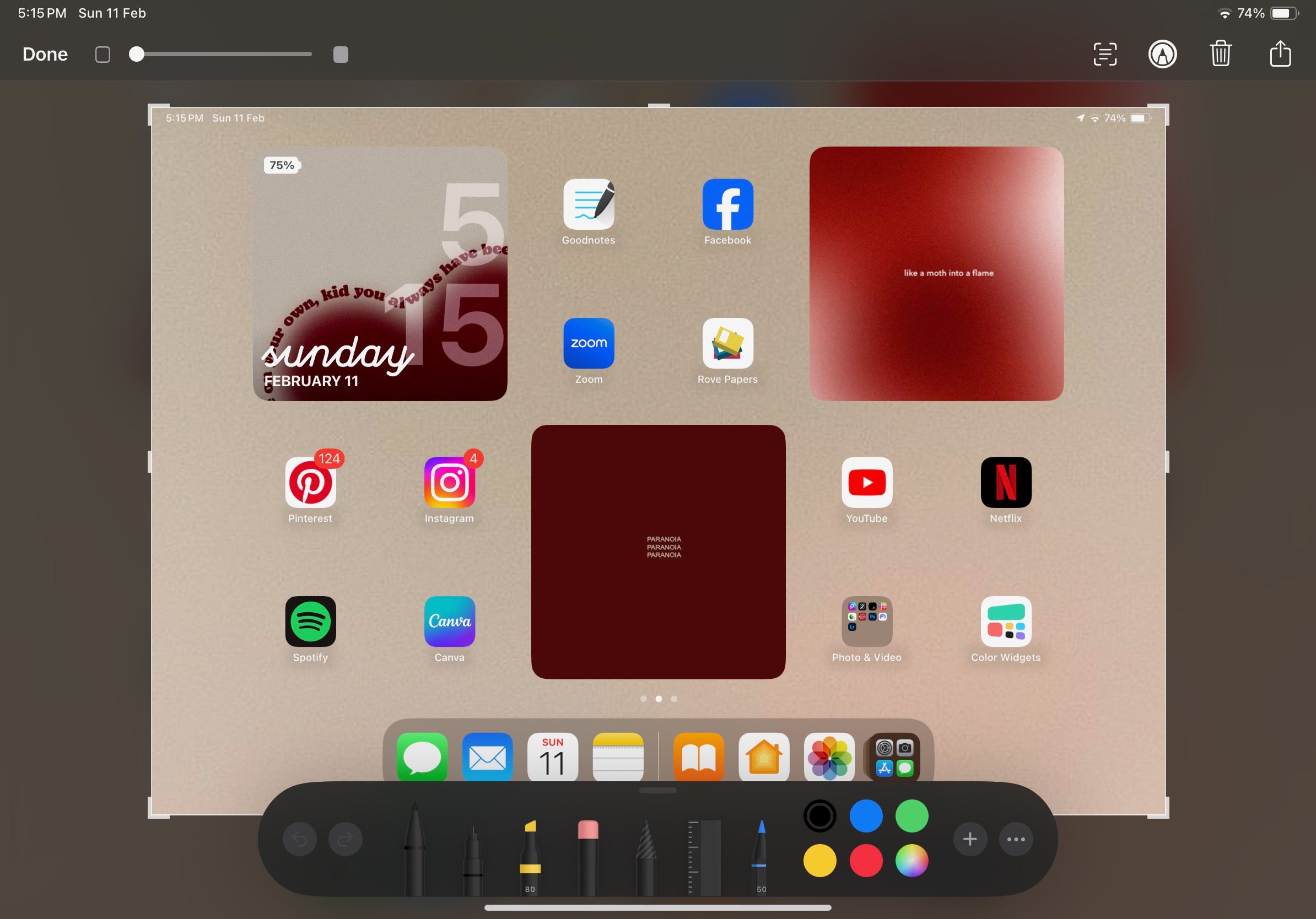
Une fois l’image capturée, vous pouvez utiliser la barre d’outils située en bas de l’écran pour dessiner ou annoter votre capture d’écran à l’aide de votre Apple Pencil. Vous pouvez également cliquer sur l’icône de partage située dans le coin supérieur droit pour l’envoyer à vos contacts ou l’enregistrer en tant que document. Cliquez sur « Terminé » pour sauvegarder la capture d’écran modifiée dans l’application Photos.
Utiliser les Gestes pour Capturer des Écrans
Si votre iPad fonctionne sous iOS 16 ou une version ultérieure, vous pouvez également utiliser des gestes tactiles pour capturer votre écran. Voici comment configurer cette option :
Maintenant, il vous suffira de faire glisser votre doigt en diagonale depuis le coin que vous avez défini pour réaliser une capture d’écran sur votre iPad. Si vous ne disposez pas d’un Apple Pencil, mais que vous désirez pouvoir effectuer des captures d’écran d’un simple glissement de doigt, cette méthode est fortement recommandée !
Demander à Siri de Capturer des Écrans
Siri est un assistant très pratique, notamment quand vous souhaitez effectuer une capture d’écran sur votre iPad sans avoir à le toucher avec les mains sales. Parmi les nombreuses actions que Siri peut réaliser, la capture d’écran fait partie de celles-ci.
Activez simplement Siri en prononçant « Siri » ou « Dis Siri » puis formulez une requête telle que « Prends une capture d’écran ». Vous pouvez même demander à Siri de partager directement votre capture d’écran avec un contact en disant par exemple : « Prends une capture d’écran et partage-la ».
Utiliser Assistive Touch pour Capturer des Écrans
Si les boutons latéraux, de volume ou d’accueil de votre iPad ne fonctionnent plus, ou si vous cherchez simplement une alternative pour réaliser des captures d’écran sans solliciter les boutons physiques de votre iPad ou invoquer Siri, vous pouvez utiliser la fonctionnalité Assistive Touch. Voici comment capturer un écran en activant AssistiveTouch sur votre iPad :
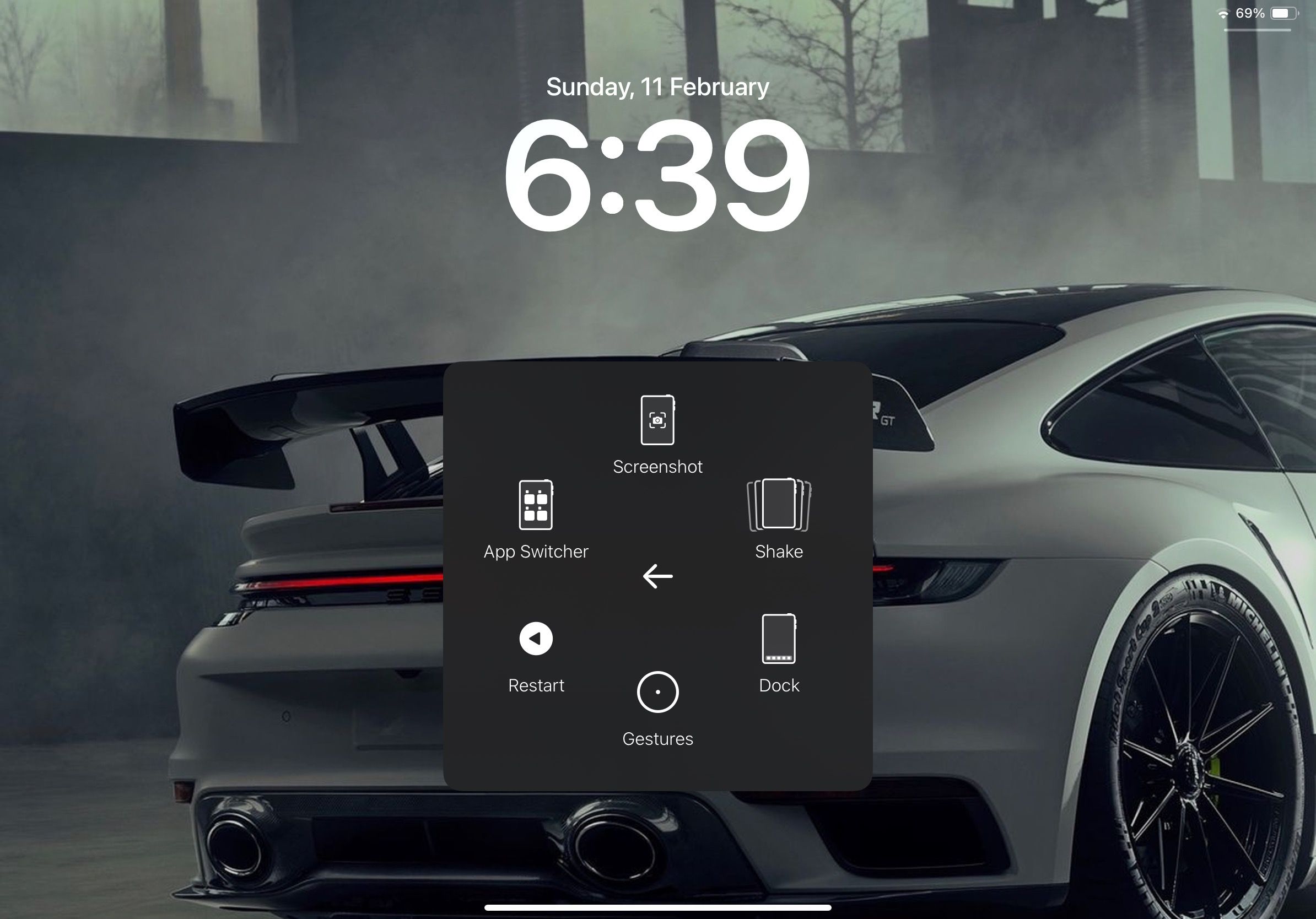
Capturer un Écran à l’Aide du Clavier de Votre iPad
L’un des avantages à utiliser votre iPad avec un clavier sans fil est la possibilité d’utiliser des raccourcis clavier. Si vous êtes familier avec les raccourcis clavier sur Mac, sachez que la plupart d’entre eux fonctionnent également sur votre iPad.
 Aryen Surendranath/MakeUseOf
Aryen Surendranath/MakeUseOf
Si vous avez connecté un clavier Apple Magic Keyboard ou un Magic Keyboard pour iPad, il vous suffira d’appuyer simultanément sur les touches Commande + Maj + 3 pour réaliser une capture d’écran de votre iPad.
La plupart des utilisateurs d’iPad savent utiliser les boutons physiques de leur appareil pour réaliser des captures d’écran. Cependant, beaucoup ignorent les autres méthodes que nous venons de mentionner. Une fois que vous aurez maîtrisé ces alternatives, vous gagnerez un temps précieux à long terme.